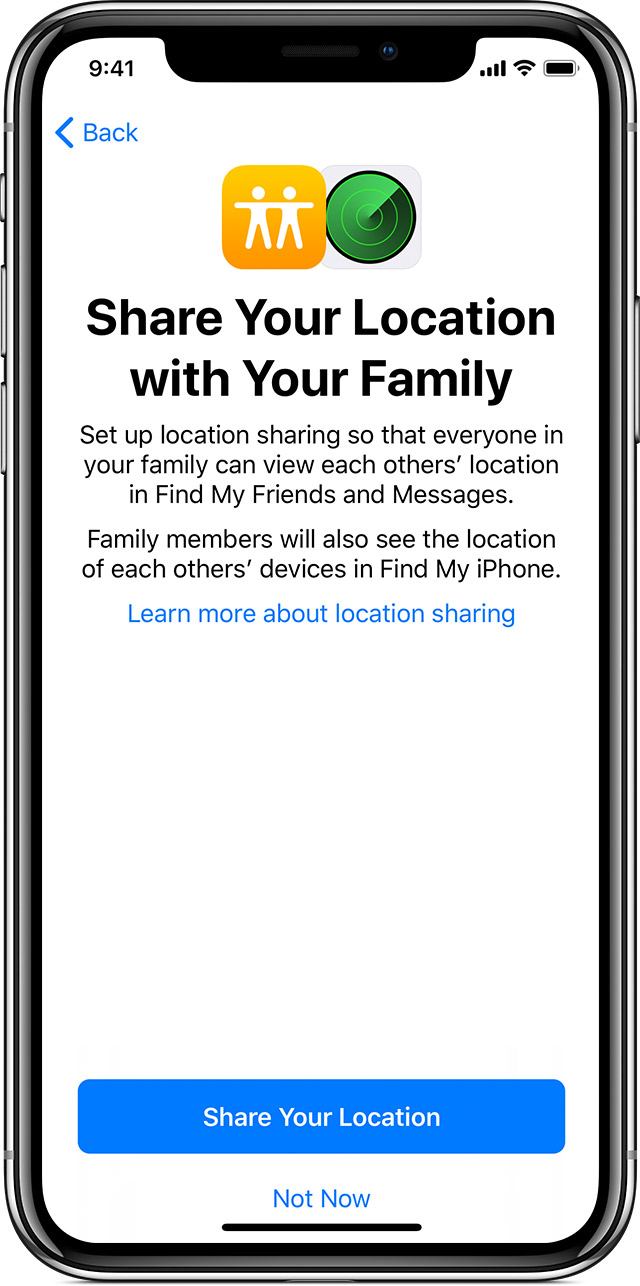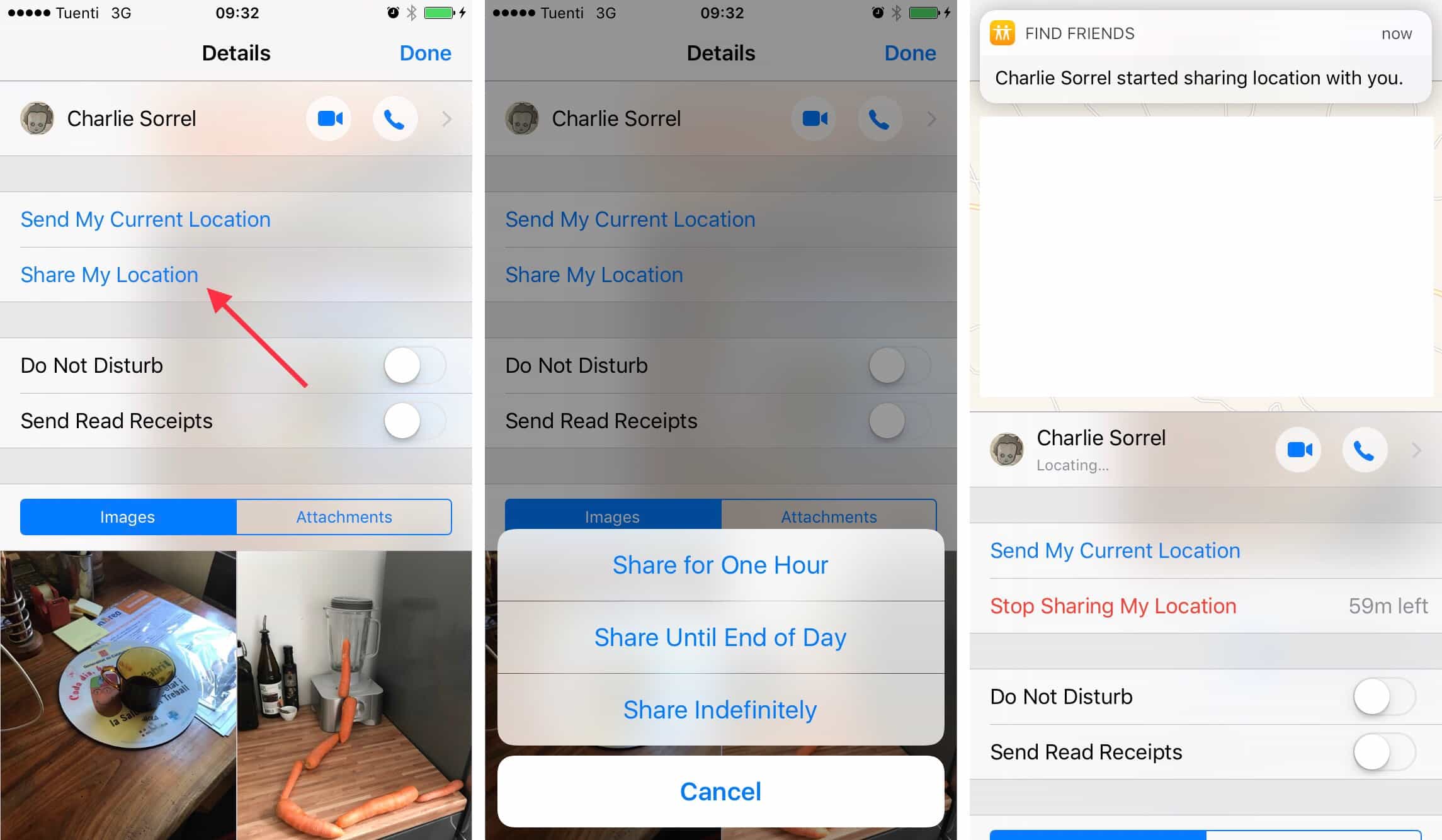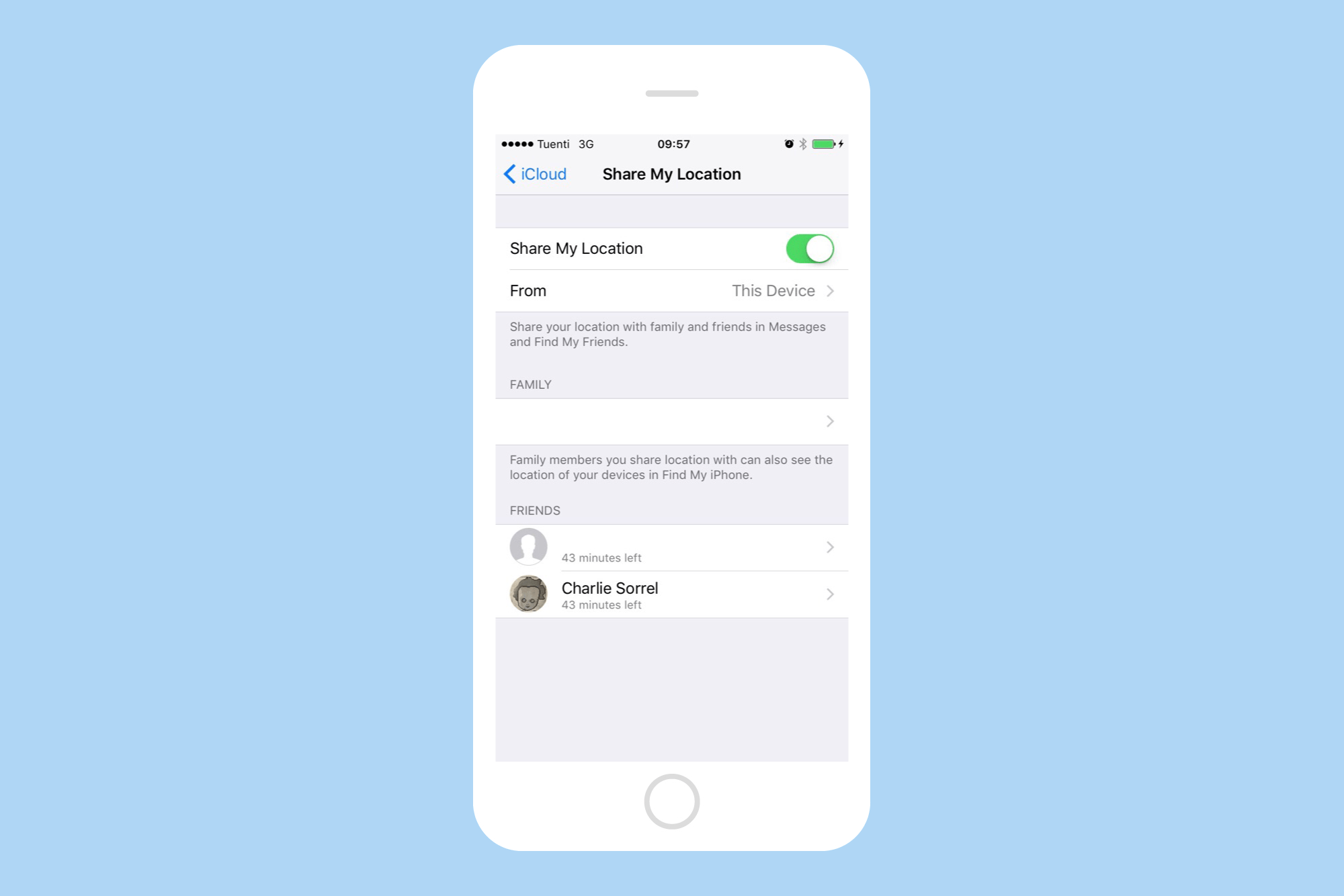Die Website von Plattenbeläge Preisexperte ist nun live.
Mit Plattenbeläge Preisexperte sparen Sie Zeit, Geld und Ärger – nicht nur während des Baus, sondern auch später bei der Abrechnung.
Das Ziel von Plattenbeläge Preisexperte ist, dass zwischen dem Plattenleger und dem Bauherrn Vertrauen gebildet wird, es keine Unstimmigkeiten gibt und beide Freude an der Ausführung haben.